简单梳理iCloud同步和备份的区别 |
您所在的位置:网站首页 › icloud 恢复备份 › 简单梳理iCloud同步和备份的区别 |
简单梳理iCloud同步和备份的区别
|
经过不时地完善,全文目前已有1万+字,我尽可能详细的总结了iCloud同步和备份的使用。我也会尽可能的回复评论,很多问题在回复里也能找到答案。 本文是根据个人经验和官方文档总结的,可能并不严谨。欢迎补充和讨论 iCloud同步iCloud同步是什么?一句话概括:iCloud同步的数据,就是会在多个相同AppleID设备之间保持一致,实时更新的数据 用WWDC2011,也就是乔布斯最后一次登场的画面演示 当你在一个设备上对数据做出更改(增删改)  在一个设备上改动 在一个设备上改动数据就会同步更新到其他设备上  同步更新到其他设备 同步更新到其他设备实际上我们每天用到的各种网络服务App都可以说是同步 举个简单的例子:在手机和电脑端都登录了QQ,用手机发一条QQ空间动态,随后电脑端也能看到这条动态;你觉得动态中有错别字,再用手机编辑下,然后电脑端也能看到文字改变了;最后用电脑删除该动态,手机上也会随之消失 其过程可以这样简要概括:当在一台设备上改变了某个数据,就会反馈到服务器,服务器再令其他已登录的设备改变其数据,使得服务器与各个已登录设备之间的数据始终保持一致 以上举例的QQ空间和已登录的手机和电脑端,其客户端更偏向浏览器模式(一般称为B/S模式)一些,其客户端也更容易让人理解为是一个展示服务器上数据的窗口,客户端通常难以保持数据为完整的,离线的 而iOS/macOS与iCloud之间的同步,iOS/macOS的本地数据可以是离线的、完整的,也可以是非完整以节省本地空间的(下文会有详细介绍) 不少人会把照片传到QQ空间等以社交为主的平台保存,实际上这类平台可能会对时间久远的照片降低分辨率,请酌情使用iCloud也提供了Web端,供便捷访问部分iCloud数据,如照片,备忘录,邮箱等 iCloud同步页面简介打开设置-个人页面-iCloud可以看到如下页面  这里显示的,就是在这台设备上已安装的,接入了iCloud的App或服务。 开启或关闭同步开关,决定了该App是否可以访问iCloud(属于App的沙盒空间) 继续点开“管理存储空间”  你可能会发现,这里显示的,并不一定和前一页显示的App或服务完全一致。这里可能包含已经卸载的App,也可能包含Mac上使用iCloud的App。前一页有的App,这里也不一定都会有 问:存储空间页面有这个App,但iCloud首页并没有,是什么情况? 答:当你卸载一个接入了iCloud,并产生有数据的App的时候,该App产生在iCloud的数据并不会被自动删除  只要该App在iCloud上有数据,它就会在空间管理页面显示。当重装该App后,它就可以继续使用本来存放在iCloud的数据。 问:iCloud首页有这个App,但存储空间页面并没有,是什么情况? 答:有些App虽然接入了iCloud,但其实并没有用iCloud保存一丁点数据,比如QQ,拼多多等,这些App就不会显示在空间管理页面。还有通讯录等一些预装App,因为数据量微不足道,也不在空间管理页面显示。 iCloud同步的数据开放性深入一点看的话,iCloud基本就像iOS本身一样,是沙盒式的,以App或服务为单位来划分空间,按开放性可以简单做下分类: 有些App的数据封闭性较高,只能用App本身去操作数据,在空间管理页面,只有一个删除按钮  还有一些App会展示出文件列表,允许进行细分的删除操作  更开放的,可以在文件App - iCloud Drive中看到它们的文件夹,这种允许通过文件App来导入导出文件   文件App - iCloud Drive下可以看到很多这种属于某个App的文件夹,这种属于App的文件夹是不能被移动,重命名的。  再说一下“iCloud云盘”。  iCloud云盘 iCloud云盘会发现这些文件夹并不包含上述的“App文件夹”。所以空间的占用也是分开计算的,“App文件夹”内的文件的空间占用,是被计算到对应的App上了,而不是被计算到这个“iCloud云盘”上 这个“iCloud云盘”具体包含有Desktop,Documents,Downloads(三个系统生成的文件夹)以及其他自行创建的文件夹。 Desktop和Documents,应该就是指Mac上的“桌面与文稿文件夹”(下图中第一个项目) 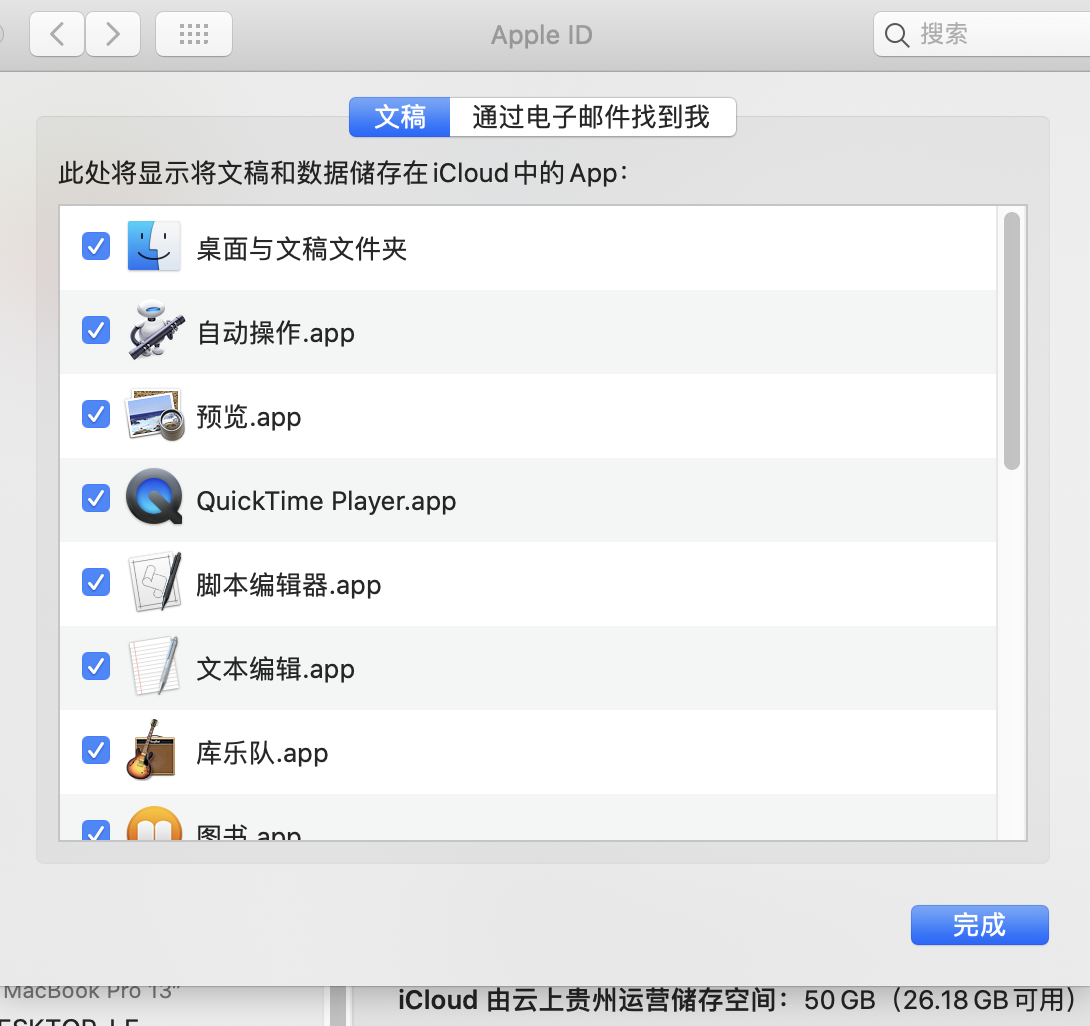 Downloads,这个是iOS上,Safari把下载位置选到“iCloud Drive”的时候使用的文件夹  简单总结上述内容。iCloud同步包含有“开放的数据”,也就是可以在 文件App-> iCloud云盘 看到的文件夹,这包含了上述的“App文件夹”,和其他自行创建的文件和文件夹,特征是即使不经过App本身,也可导入导出数据(如库乐队,XMind的项目文件)。 另外还有“不开放的数据”,也就是仅可通过对应App本身来访问,导入和导出的数据(如GoodNotes的数据)。 一个App存放于的iCloud数据是否开放,由开发者决定。甚至可以是部分数据开放,部分不开放,(如快捷指令App) 在“管理存储空间”页面,“iCloud云盘”的数据量指的是“开放的数据”中排除了“App文件夹”的那部分 另外,关于“照片”这一项,我的另一篇文章中详细总结了它的使用方式以及空间管理方式,推荐阅读 开/关iCloud同步时,本地数据保留问题这个问题比较复杂,以下都只是基于个人经验的不严谨分析,供有“如何在本地保留同步数据副本”,“如何转移两个iCloud中的数据”类似问题参考 个人观察看,系统App同步大致分两种: 单空间:数据在本地只有一份。iCloud同步若启用,本地就不会再有独立的、不与iCloud同步的位置。如照片、Safari、信息、股市等。这类App在开关iCloud同步开/关时,基本都会提示“需要与本地数据合并”,“是否在本地保留副本”,多数系统App属于此类型。多空间:即使iCloud云同步打开,也有一个“本地位置”。iCloud同步打开后,会出现一个单独的“iCloud位置”。如备忘录,文件。关闭该App的iCloud同步时,仅有“从本地删除”选项,点击后,App中的“iCloud位置”会直接消失,数据也自然不保留在本地了这两种各有优缺点,单空间App在打开iCloud同步时,会自动合并原本的本地内容,对于多数普通用户更省心;而多空间App在打开iCloud同步后,原本的在本地数据仍然在“本地位置”,若将这些数据加入iCloud同步(合并),需手动将数据移到“iCloud位置”。优点是多了个本地位置 个人还发现,多空间App似乎在逐渐减少,更新iOS16后,通讯录、提醒事项、日历都已经没有了“我的iPhone”位置(除非iCloud同步没有打开)。目前似乎只剩下了备忘录和文件App是“多空间”具体App的细节: 照片:属于单空间,且数据量较大。其带有“优化存储空间”选项,即本地部分照片并非原图,以此节省空间。若要关闭同步并在本地保留完整副本,建议先选择“下载并保留原片”(照片App的底部会显示下载进度),之后再关闭同步 iCloud云盘:很多App的同步功能都会依赖它,若关闭同步会对很多App造成影响。如系统的地图,图书,查找物品(AirTag)等,以及大量第三方App(“iCloud云盘”的定义实际上应该更广泛) 钥匙串:开/关时没有提示,但实际进行了合并数据/保留本地数据操作(待研究) 提醒事项:是“单空间”,打开时需合并本地,但关闭时不支持保留在本地(应该是iOS16不完善的地方) 家庭:关闭iCloud同步就无法使用(这App也本该如此) 健康:将“iCloud同步”写为了“iCloud云备份”(与下文说明的“iCloud云备份”定义有冲突)  另外,部分系统App数据是支持跨平台同步的,如邮件、日历、通讯录、备忘录、提醒事项。 其可以接入Outlook,QQ,163账户,甚至另外的iCloud账户,同步多个、多种账户的数据。当然,前提是该平台也支持。个人发现Outlook支持同步App是最多的,能同步的种类甚至多于“非主要iCloud账户”(iOS16前,非主要iCloud账户支持备忘录同步,目前似乎去掉了)   那么第三方App呢?如GoodNotes在开/关iCloud同步时会发生什么? 个人不了解,第三方App的同步开/关时不会有提示 若关闭同步,App应该只知道其失去了iCloud的读写权限;其本地数据是否完整,取决于其是否有“不常用的部分数据需要时再从云端下载,本地保留的并非完整数据以节省本地空间”这种机制 如何对iCloud同步的数据再备份个人目前没遇到过因为iCloud本身Bug导致的同步数据丢失,但已听说在2022下半年出现了一次大量用户iCloud备忘录被清空的事件。如果你对此不放心,最方便有效的方法是macOS完整同步+Time Machine以实现“对iCloud同步内容全自动本地备份” 如果没有Mac设备的话,暂时没有想到方便的备份iCloud同步数据的方法,个人使用的是M1芯片的MacBook Air 但个人更推荐入门款14英寸Pro型号 首先,关闭Mac上的“优化存储空间”,以确保macOS本地有着完整的iCloud上的数据(严格说并不完整,但基本覆盖了绝大多数数据)  启用Time Machine,这需要一块空间足够的外置硬盘,具体过程可以自行网上查找 提示:Time Machine启用后,即便没有连接Time Machine盘,也能找回24小时内的每小时全盘快照实际上不一定需要用Time Machine重新安装macOS来恢复以往的数据;如果可以确定App的数据位置,就可从历史快照中拷出,如果数据不能直接使用,则要拷贝替换当前位置(个人不保证这种非重装方式的数据恢复效果) 可参考: macOS 如何批量导出 notes (备忘录)的内容? epub文件在苹果电脑macos图书文件中做笔记后如何导出到本地? 如何提取出Mac下的“照片”图片管理应用里的照片? https://www.modb.pro/db/553193 数据安全也不仅是其完整性,个人已将一些想法总结在新的文章中 iCloud云备份iCloud云备份包含的内容是什么?关于“iCloud云备份”,先贴官方链接在这里 根据官方的说明,可以得出一些结论。 首先,iCloud云备份其实并不是像macOS的Time Machine那样对系统做一个镜像。 简单的说,iCloud云备份包括了各个App产生的所有数据,但并不包含App本体。 App本体是在恢复备份后,重新从App Store下载对应App的对应版本的(感谢评论区指正)。 这里也就出现了一个问题:若备份中的App的来源不止一个ID,则需要验证多个ID密码,导致使用共享ID下载的App无法恢复(见目录:重要说明) 深入追究一下看,所有iTunes商店的数字内容本身都是不属于备份范围的。对于这些离线了的内容,云备份都只是记录了离线内容的目录列表,并在恢复备份后重新从iTunes商店下载的。官方也对此作出了说明(如下图截图)。  根据这个机制,iCloud云备份是无法帮你应对App Store的App以及iTunes的数字内容的下架的。 对于App Store来说,下架也分为能否在“已购项目”找到两种情况,“已购项目”里也无法找到的,则大概率无法恢复 恢复备份是只针对新的,或者刚重置了的iOS设备。在进入系统桌面前的引导界面上,来选择备份进行恢复。iCloud云备份非常像iTunes本地备份的一个云端形式,于是可能会有人将其与“iCloud同步”混淆。 接下来实际打开看一下:  可以看到,在空间管理页面,“备份”是和其他App与服务并列在一起的。 首先回顾一下上述内容,App在“iCloud同步”存放的内容,是那些通用的数据,这些数据会在多个相同ID的设备之间实时更新 而备份主要针对的是单台设备上的App的专用数据。 比如像设置里的各种选项,开关的状态,其他系统App和第三方App的一些偏好设置。这种数据通常不会是同步的范围,因为这是针对单个设备的设定,不可能归入同步的范围,并且应用到ID下的每个设备上去。 举例说备忘录,备忘录里的文字会同步到每个设备上,但备忘录的设置里的排序规则这种偏好设置就不会。(当然,这个具体也要看开发者怎么做) 这种偏好设置之类的数据,是同步的盲区,是单台设备的使用习惯,也正是iCloud备份主要负责的地方。 iCloud云同步是ID下所有设备共用一份数据,而iCloud云备份是每个设备有一份的 怎样判断一个App是否需要iCloud云备份请思考这样一个问题:当你卸载掉一个App,然后再安装,并登录这个App的账户,哪些数据会永久丢失? 这些重装后会丢失的数据,就是能体现iCloud备份用途的地方。 也就是说,你要了解一个App的数据,哪些会在它的账户云端保存,哪些又是只在本地保存 举例一些常见App 拿微信来说,由于微信的所谓原则,聊天记录只会在聊天双方的手机上保存,服务器上不会留存。那么,微信的聊天记录,这也包括期间离线的文件等,就是重装后会丢失的数据。就是能体现iCloud备份用途的地方。 又比如,QQ聊天记录会漫游7天(没会员的情况)。那么QQ在7天前的聊天记录,这也包括期间离线的文件等,就是重装后会丢失的数据。就是能体现iCloud备份用途的地方。 像钉钉这种App,有着默认长达一年的聊天记录漫游,那么一年前的聊天记录……(也有可能出现本地自动清理掉了早期的聊天记录所以备份也没有用的情况) 像淘宝这种高度在线化的电商类App,云端的数据非常完备,订单,商品快照基本是永久保存,一切都以服务器上的数据为主,本地基本只是缓存垃圾。所以个人认为像这种就没有备份的必要。 像网游类App,同样是高度在线化,重装后丢失的数据在于针对单台设备的一些设定,比如“和平精英”的画质选项的设定,不过像键位之类的就已经云同步了。网游类和电商类一样,是最没必要备份的,除非你不介意数十G的数据包挤占iCloud空间。 还有一种只在本地保存数据的单机游戏,事实上也不少见,重装后便丢失了一切数据,如下图:  这类游戏和微信一样,就是最有备份必要的了。 虚拟货币钱包,这个就不用多说了。 还有一些系统App,有它自己的“本地账户”,如下图,“本地账户”的数据不会包含在“iCloud同步”,那么iCloud云备份就包含这些数据了(猜测,没有测试)  备忘录App的“本地账户” 备忘录App的“本地账户” 通讯录App的“本地账户” 通讯录App的“本地账户”所以,根据具体App的实际情况和自己的需求,判断是否需要备份。 大部分App的云备份体积非常小,只有数MB。关闭那些占用大又不需要备份的App就可以了 请注意一点,iCloud备份的恢复必须是在一台新的,或者刚重置了的iOS设备上,全局性地恢复。 所以如果你只是想要恢复某一个App的数据,比如微信的聊天记录,而不想先把当前设备抹掉数据。那就有必要另找一台设备,在那台设备上恢复,然后再导出聊天记录。 问:为了确保数据安全,我直接把所有App的iCloud云备份都打开不就完了? 答:当然可以,如果你有足够多的iCloud空间,并且使用的Wi-Fi也是非常快,备份的体积和从云端恢复数据的速度都不需要考虑。这样可以在恢复备份后最大程度达到和之前相同的数据,很多App打开后甚至不需要再重新登录,游戏也不需要再下载数据包。 当然,为了这一点便利去挤占一部分iCloud空间,大部分人是不会的。若是针对换机这种场景,是可以本地传输数据的。这样看来这种便利性就只能体现到手机丢失这种情况了 iCloud云备份的其它一些细节和提示:备份使用的是增量备份,具体就是每次备份时,会计算出本地数据和iCloud已有数据之间有差异的部分,每次备份只上传这些差异部分,并非每次备份都把所有数据上传一遍。这是IT行业很成熟的技术,macOS上的时光机也是如此恢复备份时,备份会有最低系统版本的要求(根据上传备份的设备的系统版本),不然不能恢复。iPhone也iPad也可以互相恢复备份,但可能会丢弃一些不兼容数据(官方说法,具体丢弃哪些没有详细说明,但能肯定iPad往iPhone恢复时,只能在iPad上使用的HD版App数据会丢弃)桌面布局是iCloud云备份中的一个独立项目。即使对某个App关闭了“iCloud云备份”,在一台新设备上恢复备份后,该App仍然会在桌面本来的位置,iCloud云备份的列表里包含 所有的第三方App,一部分内建App,除此之外,还有“医疗急救卡”和“键盘数据”。这两个数据并没有像想象中那样被纳入“iCloud同步”的范围,苹果对这两个数据的定位显然有自己的看法  更新:从iOS15开始,针对换机需求,iCloud会给一个临时空间用于备份整机数据,这样就可以在忽视iCloud剩余空间的情况下顺利完成换机。(但个人认为换机这种操作本地完成就可以了)重要说明:用共享ID下载的App,很可能无法恢复备份 更新:从iOS15开始,针对换机需求,iCloud会给一个临时空间用于备份整机数据,这样就可以在忽视iCloud剩余空间的情况下顺利完成换机。(但个人认为换机这种操作本地完成就可以了)重要说明:用共享ID下载的App,很可能无法恢复备份前面的内容已经强调过,“iCloud云备份包括了各个App产生的所有数据,但并不包含App本身,App本身是在恢复备份后重新从App Store下载的”。而使用别人的AppleID安装的App,其数据也可被“iCloud云备份”所备份;但在恢复数据时,需要验证当初下载该App的AppleID的密码,否则该App的数据将无法被恢复。 刷贴吧时看到了下图,我估计这个应该是iCloud云备份中包含有用XX助手下载的App的数据,这个共享ID的密码谁也不知道,所以这部分App的数据应该是没法恢复了  22.4.30补充重大发现:卸载一个App(保留数据卸载,不是删除),之后使用任意Apple ID再下载同一App,数据不会被重置。具体测试内容:使用外区ID安装某个备忘录App,打开并写一条内容。保留数据卸载并切换回国区ID安装同一个App,打开后内容未发生改变。 若上述推断没有问题,那么对于使用共享ID或其他未知ID下载的App,若其处于保留数据卸载状态,用自己的ID去下载同一个App一样可以恢复数据(暂未测试,欢迎测试验证能否使用此方法恢复爱思下载的App数据) 若长期不使用iCloud,有可能被删除数据 根据用户条款。“如装置未备份至iCloud已达一百八十(180)天,苹果公司保留删除与该装置相关的备份的权利” 不过,我并没有看出来这里的“备份”指的是所有的iCloud数据,还是只包括“iCloud云备份” 关于“iCloud云备份”是否备份了“iCloud同步”的数据关于评论区的一个问题,很值得探讨:  这个问题简单说就是,当不小心删除了某个App包含在“iCloud同步”上的数据,但是该App的数据也同时已被“iCloud云备份”给备份了,那数据能不能找回。 关于这个问题,以下这位答主的经历非常有参考价值 和我预想的大致相同,既然“iCloud云备份”的是App的本地已有数据,那这其中也包括该App已缓存在本地的“iCloud同步”的数据。 可以使用数据被删除的时间点之前的“iCloud云备份”来恢复手机。在恢复完的那一刻,数据是在手机上的,但你只要在联网状态下点开这个App(即触发了“iCloud同步”的工作),数据顷刻间就会被“iCloud同步”使用空数据给覆盖掉。 因此这位答主是这么做的: 在备忘录装好的瞬间(即备忘录这个应用的图表由暗转亮后的瞬间),立刻在屏幕右上角拉下控制中心,关掉流量、wifi,打开飞行模式。然后再打开备忘录,此时发现备忘录数据没有被清空。将其复制、截图等,保存下66个备忘录的数据信息。(然后打开wifi,发现备忘录又被清空……)所以只要你能在断网的这段时间里,将该App本地数据导出,那数据就成功恢复了。 但上述答主的经历只涉及到备忘录这个App。我无法保证所有的App都能这样恢复数据,因为可能有那种接入了“iCloud同步”的App,但有着“不常用的部分数据需要时再从云端下载,本地保留的并非完整数据以节省本地空间”这种机制,使得这种App在“iCloud云备份”上的数据并非完整数据。 如果GoodNotes本地缓存的数据完整的话,就好办了,GoodNotes在设置里提供有一键导出数据的方法。 备忘录的数据恢复,可以在设置里打开“我的iPhone账户”,然后打开App,全选“iCloud”的备忘录,再移动到“我的iPhone”,就完成了数据恢复 “iCloud云备份”的数据删除,不会影响现有数据经常收到评论和私信询问“这个App的iCloud备份”很大,删除会不会影响现有数据? 统一说一下,不影响,“iCloud备份“随意删除关闭,不会影响本机现有数据。这只是为你手机丢失而最大化减少数据的丢失的一个保险 如果一个App已经在“iCloud同步”有数据了,那么,建议关掉该App的“iCloud备份”,否则就只是双倍占用空间,如GoodNotes。 但一定要分清哪里是同步,哪里是备份。 千万不要删同步里的内容,千万不要删同步里的内容,千万不要删同步里的内容。  上图这里是iCloud同步。从第一个“备份”继续往里点,就是iCloud备份。 上方的视频是一个反面教材,挺心疼这位up的,但这种事情也不能全怪用户。 误删一个App的“iCloud同步”,后果十分严重,iCloud目前对这些同步数据没有设置回收站,删除了就无法找回。虽然web端iCloud账户设置页面可恢复一些数据,但十分有限,我也非常希望苹果能提供App同步数据的回收站功能  iCloud备份的并不是App所有数据 iCloud备份的并不是App所有数据2022.10.22补充: 以上的“iCloud备份包含一个App的全部数据”仅仅是帮助理解。 之前我已经注意到,我在bilibili缓存大量视频后,在iCloud云备份中bilibili并不会占用更多空间,现在已经找到了原因所在,参考: https://segmentfault.com/a/1190000002952903 https://blog.csdn.net/shanglanxin/article/details/50395583 根据开发者规范,iCloud云备份应该着重于备份App的配置,这种对于用户来说独一无二的文件部分;而排除可重复生成的,缓存性质的文件部分。 这意味着以上一些结论是错误的。iCloud备份本来应该是傻瓜似的,所有App都打开就好了,你根本不需要考虑App是不是会备份缓存垃圾,开发者规范和Apple的审核已经帮你把关过了。 但我并不打算再修改以上文章内容,因为现实情况是,不少视频、游戏、聊天App甚至是已经使用了iCloud同步的笔记App,会占用相当大的iCloud云备份。 那些接入了iCloud同步的App,其中的已同步到本地的数据,应该被归为“可重复下载的”部分,应该不予备份。但有意思的是,上述“不小心删除备忘录的iCloud所有同步数据,然后从iCloud云备份成功恢复”的案例,已经证明了iOS内置的备忘录App似乎并不遵守这一点。 一般人的备忘录App数据都比较少,但少数重度备忘录用户会在备忘录中放置大量的图片,甚至是文件,他们的备忘录占用空间可能有数GB之多,只有他们也能“不小心删除备忘录的iCloud所有同步数据,然后从iCloud云备份成功恢复”才能证明这一点。否则只能说明备忘录的iCloud云备份存在文字这种小数据量内容,而图片、文件只是一个指向,其本体没有被备份。当然这只是猜测,这需要对备忘录App进行更多的测试才能得出结论(欢迎测试补充)补充一个有意思的,QQ音乐iOS端最近更新的版本,用户可选择是否在iCloud云备份及iTunes备份中包含已下载的音乐 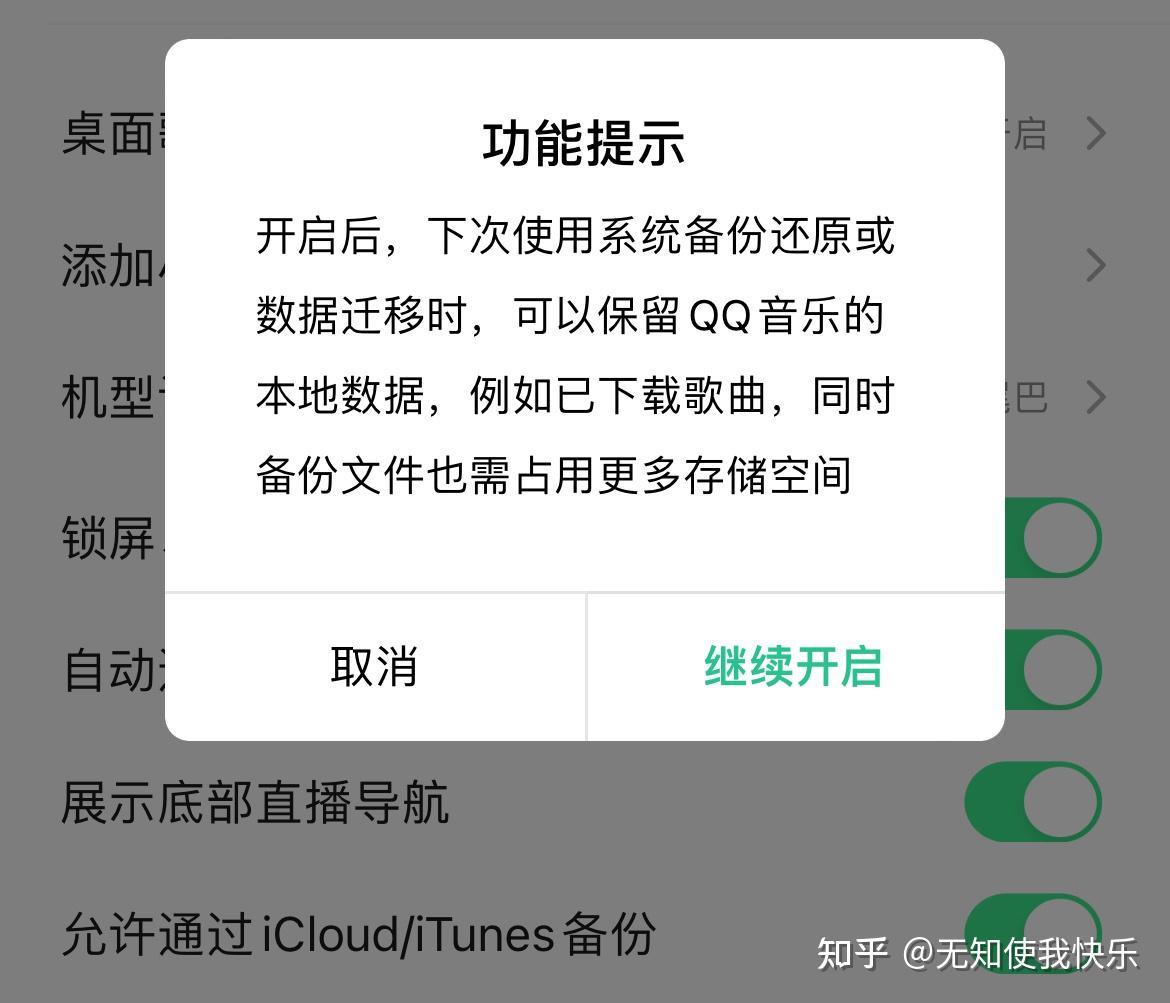 关于如何节省本地存储空间 关于如何节省本地存储空间以前在用国内某安卓厂商的云同步的时候,有“本地删除但云端保留”这种机制。大概意思是云端是备份,照片是只加不减的,这导致我换机时出现了许多早已删除的照片。如果单纯是为了节省本地空间或云端空间,我认为这是一种拙劣的方式,它破坏了同步的严谨性,同步的原则本来就是“保持一份数据”。 关于节省本地空间方面,iCloud是非常有力的工具。使用了iCloud的话,数据就以云端为中心,本地使用了同步的App就只相当于一个浏览器在操作云端的数据,这样本地所需要的存储空间就是灵活的。 照片的“优化存储空间”是利用iCloud节省本地空间的重要手段,缺点是一些比较久的照片查看时不太清晰,放大时才会自动下载原图,但优点就太诱人了: 打开后,我的50多G的照片,本地占用仅仅不到5G。本地的占用主要是缩略图和部分原图,iOS会根据你的使用情况,最近和经常使用的图片会尽可能保留原图。这样,用128G的设备管理最多2T的照片都是可能的同步中的下载动作也变得更快,因为不需要完整下载,有张缩略图占位就行了换机等更快了,因为根本不需要传输大量原图第三方App基本也都进行了适配,调用照片会出现下载标志,意味着部分图片需要先从iCloud下载  QQ QQ微信的话则是在发送后才显示从iCloud下载  提示:若要得到某一个照片/视频原片,可以点击“编辑”或通过分享导出到文件App,会自动下载原片 提示:若要得到某一个照片/视频原片,可以点击“编辑”或通过分享导出到文件App,会自动下载原片另外一个重要功能是“卸载未使用的App”  设置- App Store 设置- App Store关于“保留数据卸载”,不需要再多说。而该“卸载未使用的App”就是自动将一些不常用的App自动转为该状态,这样,App本体占用的空间就会被省出来(现在的App本体通常体积不必多言)  除了节省空间外,还能避免那些几乎不怎么用的App还经常下载更新。缺点是某些下架App可能无法再安装,上文已有详细解释。 在系统空间严重不足时,图片缩略图化,App卸载等动作会自动执行。 有一次更新完系统开机,发现不少App变成了下载标志,照片也几乎全部缩略图化;但想了想,如果系统没有自动帮我做这些动作的话,可能刚下载完更新就提示空间不足无法安装了。iCloud因为使得照片等数据不以某设备为中心,这样同一ID下的iPhone,iPad,MacBook都能释放存储空间,甚至可以因此选择更小存储空间的版本节省预算。即使考虑到iCloud的每月付费,200G的方案使用3年花费的价格(756元)还达不到iPhone13的256G和128G的差价(800元)。更别说在普遍认同“硬件有价,数据无价”的今天,iCloud能防止因设备本身的意外导致数据的丢失了。 不过可惜的是,像微信聊天记录这种数据,iCloud还没有办法帮你省出本地空间来。 如果微信未来能推出完整云同步,或是能借用iCloud同步来云端化大体积的媒体等数据来腾出本地空间,那么可能将会有相当一部分人不再选择大容量iPhone,而是开更大容量的iCloud。 现状是很多平台经常看到这种问题:“这个iCloud是啥,为啥一直提示满了”“我照片上传完怎么把本地的删了啊”“手机丢了,里面有100多G的照片,是整个青春的回忆啊”如果每个iOS用户都理解并一直使用iCloud的话,这些问题应该就不会出现了吧关于iTunes和iCloud的一点题外话Apple Music自己上传到资料库的音乐,是不占用iCloud空间的。 该功能原来叫“iTunes Match”,虽然苹果官方目前称其为“iCloud资料库”,但其实Apple Music的数据还是纯属于iTunes的。 要注意的是,iTunes Match和Apple music的订阅是一体的。不在会员期,是无法上传和下载自定义的音乐的。iTunes Match有一定的检测机制,我尝试上传一个几个小时的电影音频,提示文件不符合要求 关于Apple Music,可以通过这篇文章简单了解 而Apple Books比较特别,它是同时使用了iCloud和iTunes。 自己上传的书籍,占用iCloud的空间(包含在“iCloud同步”上),而Apple Books里购买的书籍则与iCloud无关。比如说,iTunes登录外区ID,而iCloud仍然是国区ID,会发现在Apple Books里既有外区ID购买的书籍,也有国区ID里iCloud保存的书籍 iTunes Match有一种“一个设备在90天内只能关联一个ID”的奇怪机制,当我用iPhone激活了一个外区ID的iTunes Match后,切回国区ID发现自己上传的那些音频都无法播放了,且Apple Music的音乐也无法离线,限制要等到90天后才能解除iCloud并非十全十美比如这个评论就让我很吃惊 
|
【本文地址】
今日新闻 |
推荐新闻 |